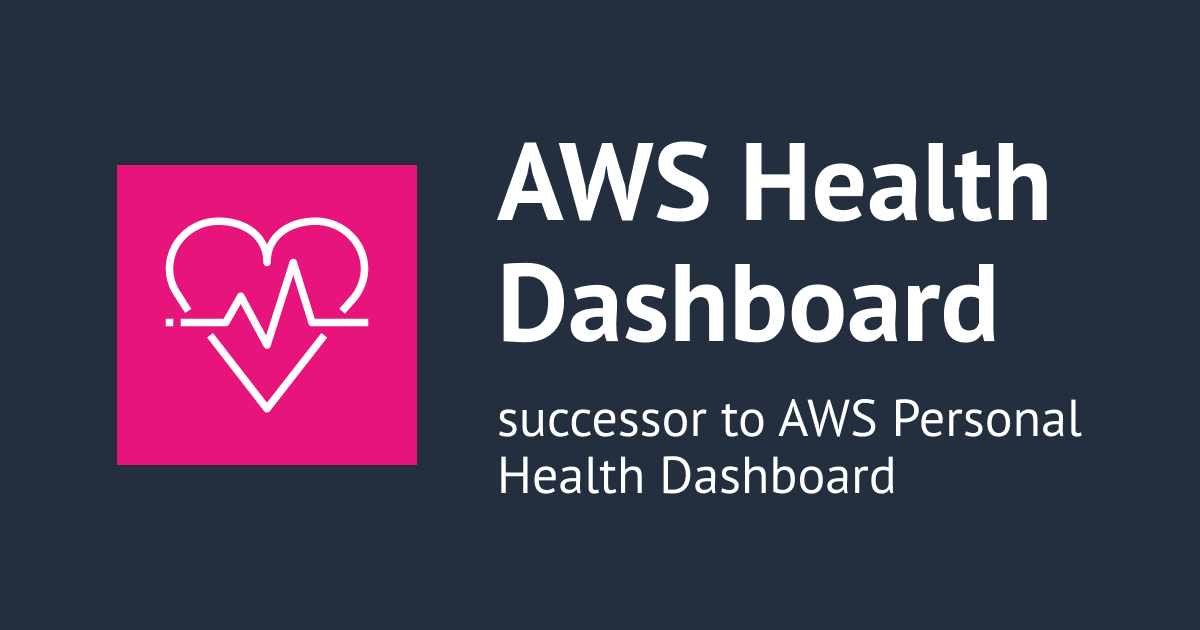![[小ネタ]新サービスのプレビューの申し込み方法をまとめてみた #reinvent](https://devio2023-media.developers.io/wp-content/uploads/2019/12/reinvent2019_eyecatch.jpg)
[小ネタ]新サービスのプレビューの申し込み方法をまとめてみた #reinvent
こんにちは。AWS事業本部 Shirotaです。
re:Invent2019での小ネタについて、お話ししたいと思います。
濃厚な新サービスの速報やレポート記事の合間にどうぞ!
続々と追加される新サービス、そしてプレビュー
re:Invent前から続々と新機能や新サービスが追加されていますね。

▲ 聞きなれないサービス、新機能、どれもワクワク
その中で、申し込みが必要なプレビューの新サービスがあったりします。 この申し込みについて、簡単にですがまとめてみたいと思います。
申し込み方法
まずは、申し込みが必要なサービスはサービスの紹介ページに以下のように申し込みリンクに飛ぶボタンが設置されています。

▲ 発表されたばかりのAmazon Braket。触ろうと思ったら申し込み制だった
後日の基調講演後などは特に、同様のプレビュー申請が必要な新サービスがゴロゴロ発表されると予想されますので、一足先にプレビュー申請のやり方についておさらいしておきましょう。
ちなみに、新サービスの発表直後は日本語のページが作成されていない事が多いため、英語版のページから申請する事になります。
とは言っても、そこまで難しい英語は使われていないのでご安心下さい。
早速、プレビュー申請の画面を見ながら、各項目の解説をしていきたいと思います。

▲ この通り、シンプルな英語である
- Business Email Address: 会社で使用しているメールアドレス
- First Name: 自分の名前
- Last Name: 自分の苗字
- Phone Number: 会社の電話番号等。日本の電話番号である事を表すためには冒頭に+81とつけ、0を除外した電話番号を記載する必要があります
- Company Name: 自分の所属している会社名。会社によってはサジェストされるようでしたが、日本の企業は見当たらず(観測範囲で)
- Country / Region: 会社の所在国
- Postal Code: 会社の所在地の郵便番号
基本的に、自身の所属が明らかになれば良いと思われます。
続きをやっていきましょう。

▲ ここからが個人的には聞き慣れないものが多かった
- Industry: 会社の業種。ドンピシャのものが無ければどれか近しいものを選びましょう
- Job Title: 後述するJob Roleがある為紛らわしいなと思いました。ここには自身の役職名を書きましょう。特に役職がない場合は「Staff」等の単語が使えます
- Level of AWS Usage: AWSの使用レベル。実際に使っているか、どう言った段階でAWSを導入しているか等を聞かれるので該当するものを選びましょう
- Use Case: どのようなサービスを利用しているか、ユースケースを聞かれています。必須項目なので利用していない場合は「Other」を選んでおけば良さそうです
- What Is Your Job Role: 職場での自身のロールを聞かれます。Job Titleが「立ち位置」だとしたら、こちらは「何をしているか」と言ったところでしょうか
- AWS Account ID: プレビューを利用したいAWSアカウントIDを選択しましょう
- I am completing this form in connection with my: 今回の申請は「ビジネス目的」なのか「個人目的」なのかを選びましょう
- チェック欄: 上記の情報がAWSのマーケティングに利用されたりメールを送る際に利用されて良いかの確認欄なので、同意のチェックを入れましょう
申し込みが完了すると
完了の画面が表示されます。
また、入力したメールアドレスが間違ってなければ、以下のような「申し込みを受け付けたよ」といった旨のメールが届きます。

▲ このメールが来たら、申請が通るのを待つだけ(去年のTextractの際のメール)
プレビューの申請、どれくらいの期間がかかるのか
正直、サービス次第なのでプレビューの申請が通る時期はまちまちです。
上記の画面やメールが送信されていれば正式に受け付けは完了している筈なので、気長に待ちましょう。
プレビューを申し込む際に気をつけておく事
プレビューはあくまでもプレビューで、 先行して使えるようにはなりますが必ずその後リリースされるという保証はありません 。
本番環境への適用は、正式にリリースされるまで待ちましょう。
また、プレピューとして提供されるという事もあり、AWS側はフィードバックを求めていると考えて良いでしょう。プレビュー許可が降りた際のメールに、フィードバック先が記載されている事があります。
プレビューが通ったら、実際に触って、良かったところや改善して欲しいところを積極的にフィードバックする事をお勧め致します 。
新サービスの到来を先頭で待機しよう
今回はサービスのプレビューを申請する方法・入力項目の説明をまとめてみました。
英語なのでハードルが高い……と思われる方もいらっしゃるかもしれませんが、この通りそこまで難しくないです。
サービスによっては、使用目的や用途を記入させるサービスを記入する必要がある(英語で!)ものもあったりしますが、そのサービスをどういう事に使用したいかを記入すれば良いので調べれば書ける程度の英語で何とかなるイメージです。
是非、このブログがプレビュー申請で悩んでいる誰かの背中を押せたら幸いです!